Excel: come creare un elenco in base a criteri
È possibile utilizzare la seguente formula di base per creare un elenco basato su criteri in Excel:
=IFERROR(INDEX( $A$2:$A$12 ,SMALL(IF( $B$2:$B$12 = $B$2 ,ROW( $B$2:$B$12 )),ROW(1:1))-1 ,1),"")
Questa particolare formula crea un elenco di valori nell’intervallo A2:A12 dove il valore nell’intervallo B2:B12 è uguale al valore nella cella B2 .
I seguenti esempi mostrano come utilizzare questa formula nella pratica con il seguente set di dati in Excel:
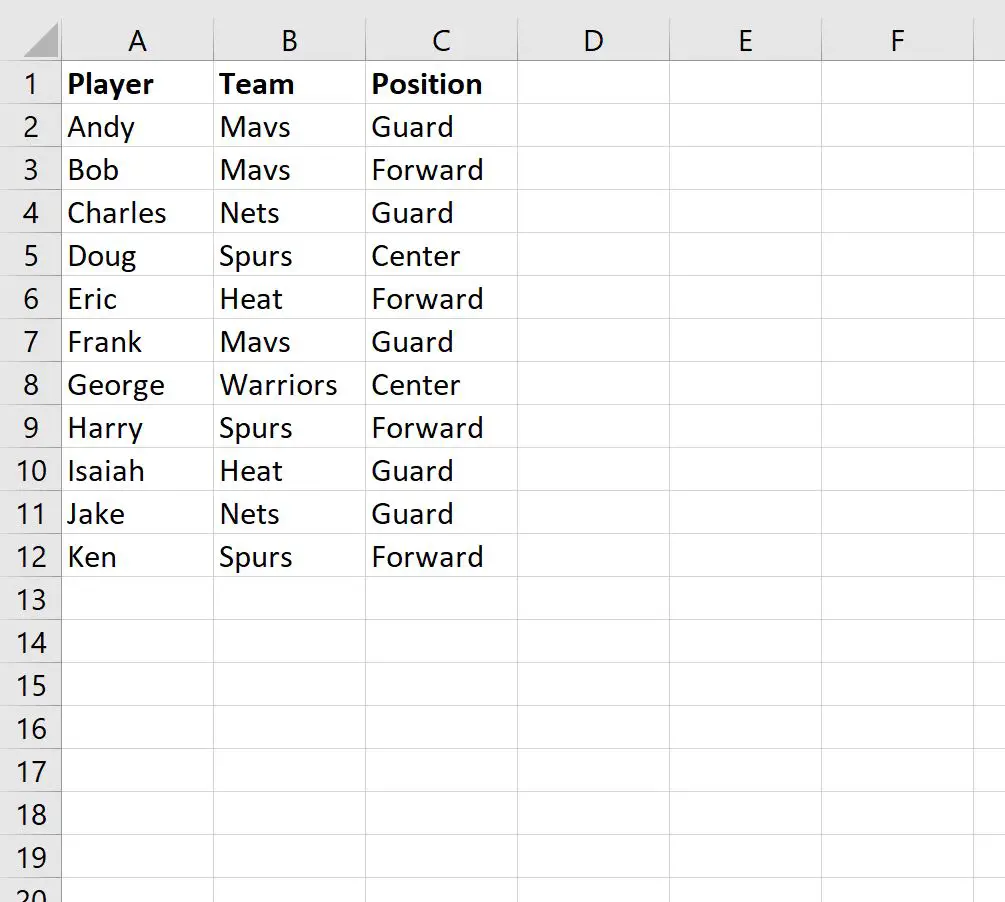
Esempio 1: creare un elenco in base a un criterio in Excel
Possiamo utilizzare la seguente formula per creare un elenco di giocatori che fanno parte della squadra Mavs :
=IFERROR(INDEX( $A$2:$A$12 ,SMALL(IF( $B$2:$B$12 = $B$2 ,ROW( $B$2:$B$12 )),ROW(1:1))-1 ,1),"")
Possiamo digitare questa formula nella cella E2 , quindi trascinarla nelle celle rimanenti nella colonna E per creare un elenco di giocatori che fanno parte della squadra Mavs:
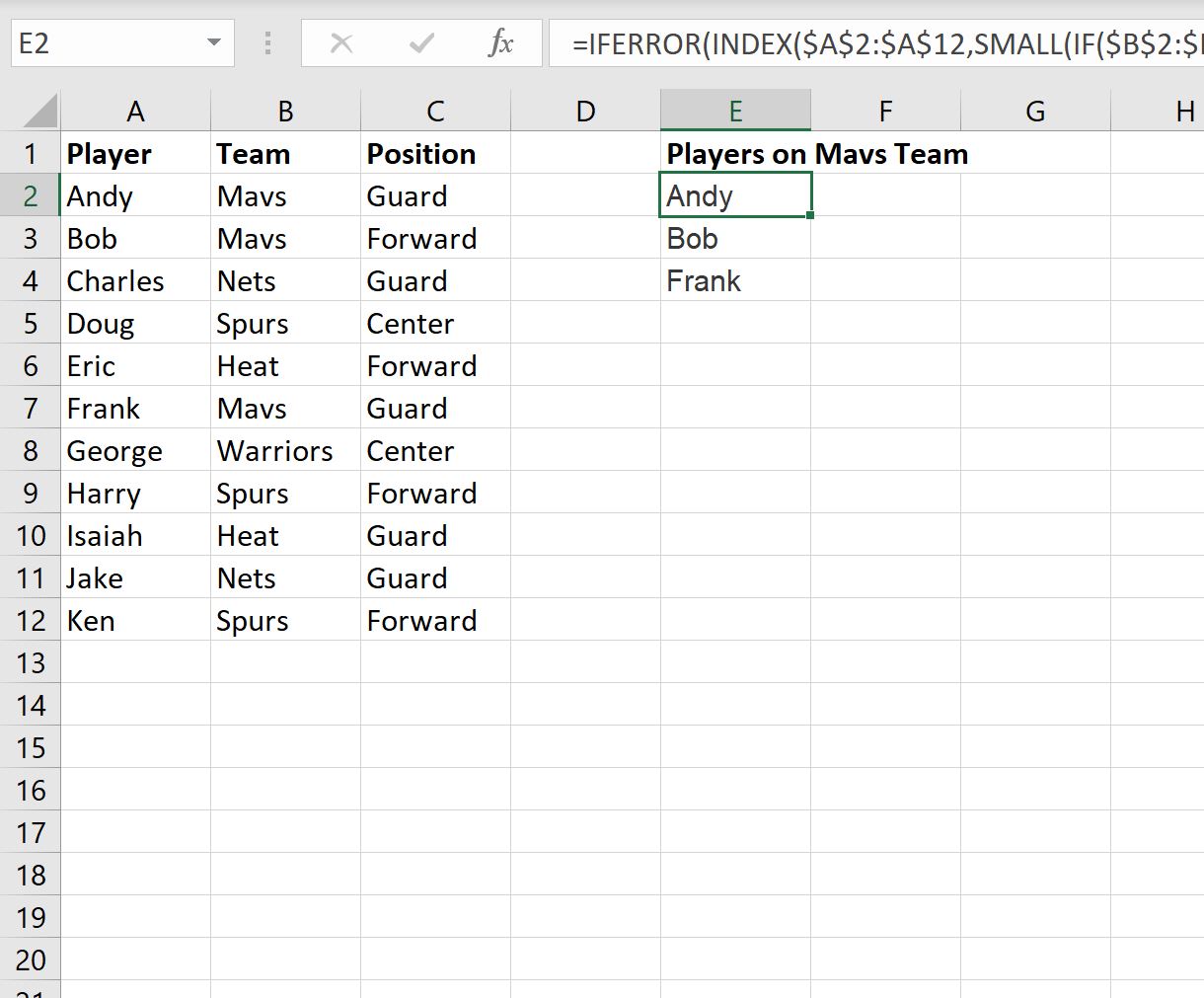
Il risultato è un elenco di tre giocatori:
- Andy
- Bob
- Franco
Possiamo guardare il set di dati originale per confermare che questi tre giocatori fanno parte della squadra dei Mavs.
Esempio 2: creare un elenco basato su più criteri in Excel
Possiamo utilizzare la seguente formula per creare una lista di giocatori che fanno parte della squadra Mavs e hanno un ruolo di Guardia :
=IFERROR(INDEX( $A$2:$A$12 ,SMALL(IF(( $B$2:$B$12 = $B$2 )*( $C$2:$C$12 = $C$2 ),ROW( $B$2 :$B$12 )),ROW(1:1))-1,1),"")
Possiamo digitare questa formula nella cella E2 , quindi trascinarla nelle celle rimanenti nella colonna E per creare un elenco di giocatori che fanno parte della squadra Mavs e hanno una posizione di Guardia:
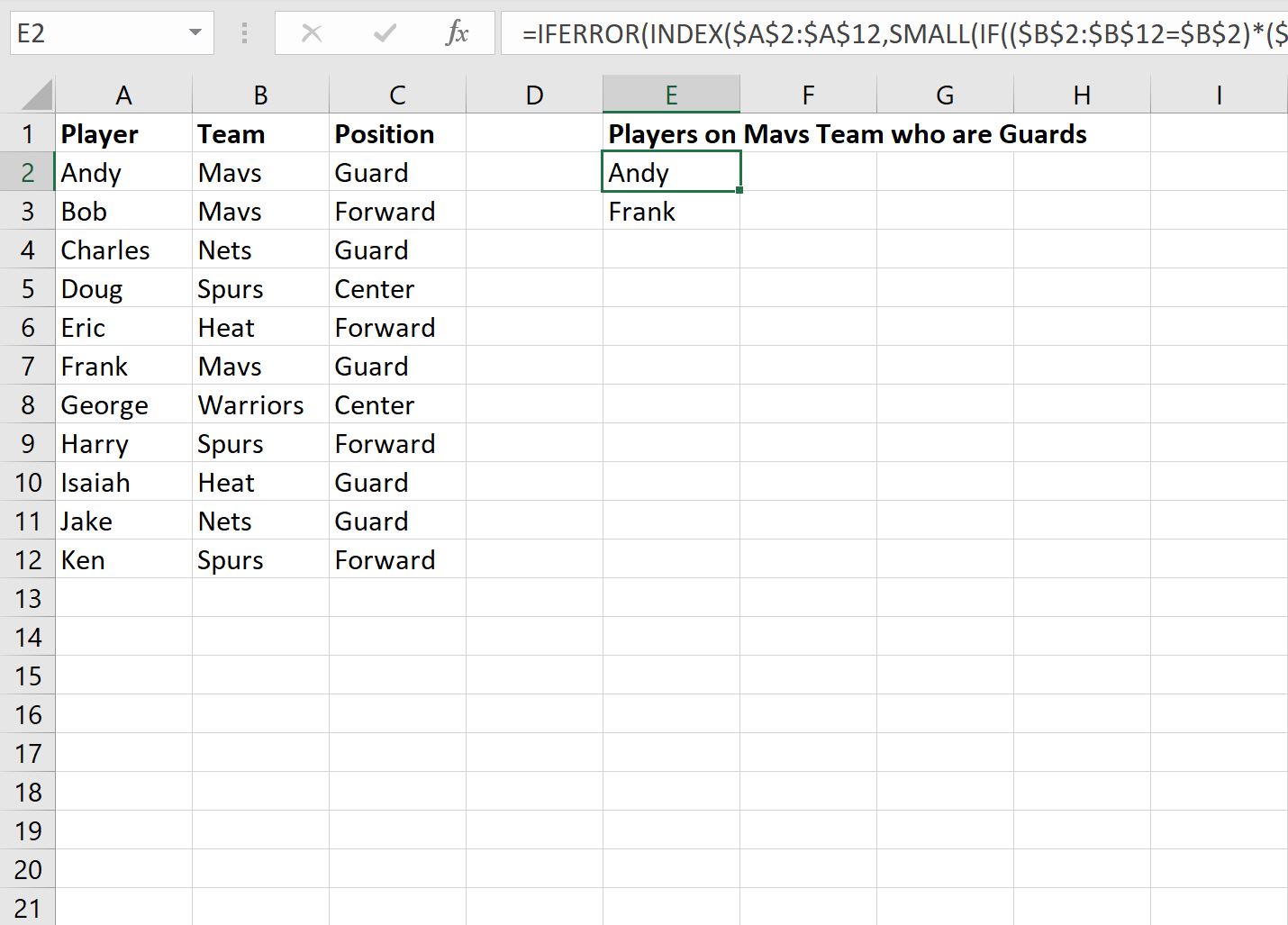
Il risultato è un elenco di due giocatori:
- Andy
- Franco
Possiamo guardare il set di dati originale per confermare che questi due giocatori fanno parte della squadra Mavs e hanno una posizione di guardia .
Risorse addizionali
I seguenti tutorial spiegano come eseguire altre attività comuni in Excel:
Excel: come estrarre valori univoci in base a criteri
Excel: come selezionare casualmente le celle in base a criteri
Excel: come trovare i primi 10 valori in base a criteri